+ ОПИСАНИЕМ
Док-станция для жесткого диска USB C Cloner
Поддерживает клонирование данных между любыми двумя 2,5-дюймовыми и 3,5-дюймовыми жесткими дисками SATA I / II / III и SSD, поддерживает до 2 * 18 ТБ и UASP, до любой емкости.Это лучшая док-станция USB C, подходящая для восстановления данных или в любых условиях, требующих быстрого доступа к удаленным / заархивированным жестким дискам.
Характеристики
1, Поддержка емкости до 36 ТБ (2 * 18 ТБ); Поддержка Win7 / 8/ 10 / XP/ Vista / Linux / Mac Os.Его можно подключить к настольному компьютеру/ноутбуку /телевизору /PS4 / Smart Box в качестве домашнего развлекательного хранилища видео.
2, док-станция USB C, оснащенная кабелем Type C, лучше подходит для вашего ноутбука Type C Thunderbolt, портативных компьютеров и ПК.
3, поддерживается сверхскоростная передача данных по USB 3.0 (5 Гбит/с) и UASP.Копирование файла 1G занимает всего 4 секунды.
4, Онлайн-док-станция для жесткого диска SATA между жестким диском и ПК и автономная функция клонирования без подключения компьютера, легко позволяет клонировать 2 жестких диска без компьютерного хоста или может быть подключена к компьютерной системе для использования в качестве внешней док-станции для жесткого диска.
5, подключи и играй, драйвер не нужен, горячая замена.
6, Поддержка всех 2,5 "3,5 " жестких дисков SATA (I/ II/ III) и SSD, идеально совместимых с жесткими дисками от Seagate/WD / HGST и т. Д., и SSD от Intel/ Samsung/ Toshiba/Jmicron и т. Д.
7, более умный и удобный дизайн, автоматически переходит в спящий режим для защиты вашего жесткого диска через 30 минут без работы.
Как клонировать жесткий диск?
1. Вставьте диски в слоты A и B. соответственно.A - исходный диск, подлежащий клонированию, B - целевой диск;
2. Подключите адаптер питания 12V3A для обеспечения стабильного питания.;
3. Включите док-станцию для жесткого диска, нажмите и удерживайте кнопку клонирования в течение 3 секунд;
4. Когда загорится светодиодный индикатор, показывающий 100%-ный прогресс клонирования, быстро нажмите кнопку еще раз, после чего начнется автономное клонирование;
5. Один за другим 4 светодиодных индикатора будут мигать и включаться на 25%-50%-75%-100%. 4 светодиодных индикатора останутся включенными, когда автономное копирование будет завершено на 100%.
Что находится в коробке?
1 док-станция с двумя отсеками ALXUM
1 Адаптер питания 12V3A
1 Кабель USB C 3.0
1 Руководство пользователя
1 Сервисная карта x
Примечания
1. На целевом диске (B) должно быть больше места, чем на исходном диске (A).
2. Пожалуйста, сделайте резервную копию файлов перед клонированием.Все файлы на целевом жестком диске будут перезаписаны при автономном клонировании.
3. Не пытайтесь вставлять или извлекать жесткий диск или твердотельный накопитель, когда работает другой жесткий диск.
4. Любые поврежденные сектора на дисках могут помешать работе дубликатора жесткого диска и вызвать перегрев.
5. Клонированный диск находится в автономном режиме после завершения клонирования.Пожалуйста, установите статус диска в режиме онлайн на компьютере в разделе "Управление дисками".
Q&A
Вопрос: жесткий диск не отображается в проводнике Windows?
О: Перейдите в "Управление дисками", щелкните правой кнопкой мыши "Нераспределенное" или "Свободное пространство", чтобы назначить букву диска для диска.
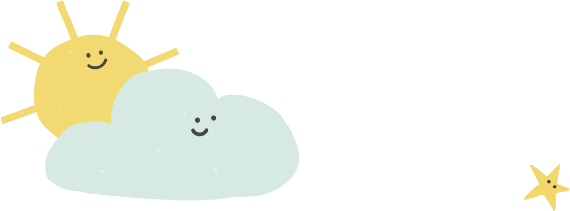
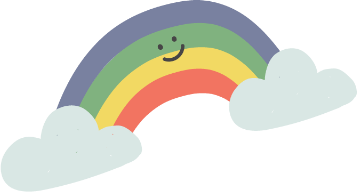

































0 Отзывы об этом товаре